C# 命令行編譯C#程式問題詳解。 在使用命令行編譯C#程式過程中,看似很簡單,實際上遇到了許多問題。我把我踩的坑列出來,希望對踩坑的朋友有所幫助。 步驟如下: 1.Windows+R 打開運行,notepad 打開記事本,添加如下代碼到記事本。 1 using System; 2 using Sy ...
C# 命令行編譯C#程式問題詳解。
在使用命令行編譯C#程式過程中,看似很簡單,實際上遇到了許多問題。我把我踩的坑列出來,希望對踩坑的朋友有所幫助。
步驟如下:
1.Windows+R 打開運行,notepad 打開記事本,添加如下代碼到記事本。

1 using System; 2 using System.Collections.Generic; 3 using System.Linq; 4 using System.Text; 5 using System.Threading.Tasks; 6 7 namespace Test003 8 { 9 class Program 10 { 11 static void Main(string[] args) 12 { 13 Console.WriteLine("Hello World!"); 14 15 Console.ReadKey(); 16 } 17 } 18 }View Code
2.保存文件為 helloworld.cs,我保存的路徑:E:\C#教程。
3.Windows+R 打開運行,cmd 打開命令提示符工具,定位到文件保存的目錄。
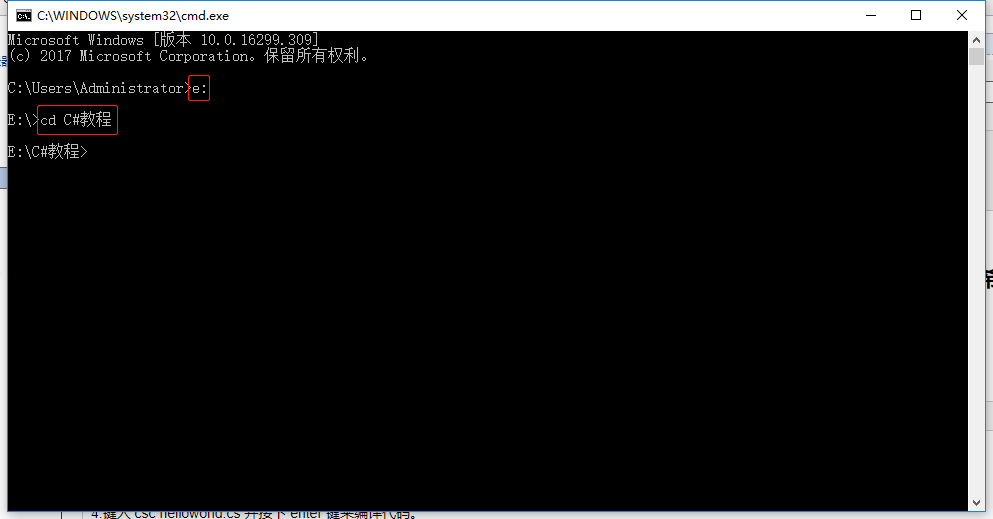
4.鍵入 csc helloworld.cs ,按下 Enter 鍵來編譯代碼。
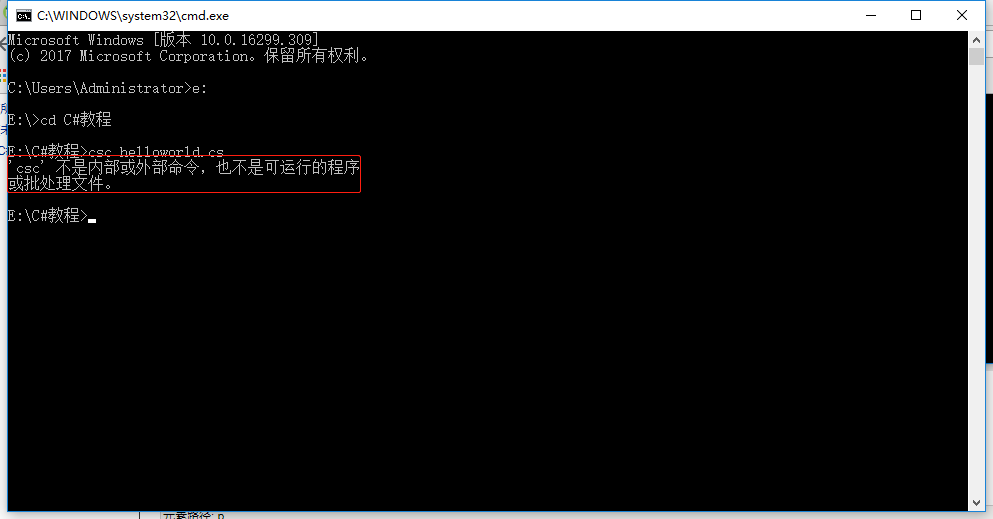
解決方法:(我的電腦是WIN10)雙擊“此電腦”→單擊“屬性”→單擊“高級系統設置”→單擊“環境變數”→找到“系統變數”里的“Path”→添加“C:\Windows\Microsoft.NET\Framework\v2.0.50727\”→確定→重啟命令提示符工具。

解決方法:查看文件屬性,看尾碼是否是.cs。
修改之前(這個問題我是保存之後直接加了個.cs,低級錯誤。):
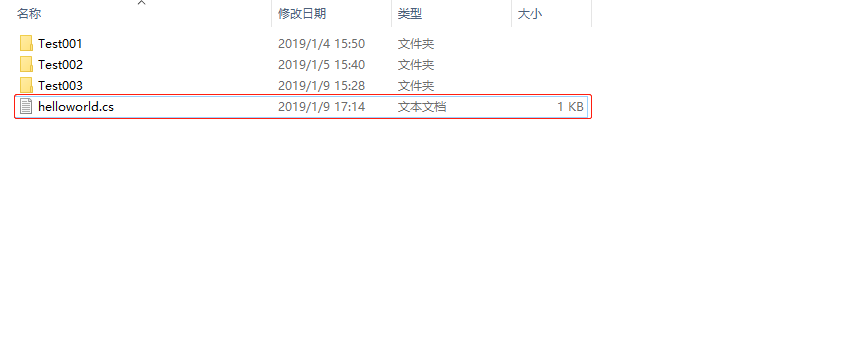
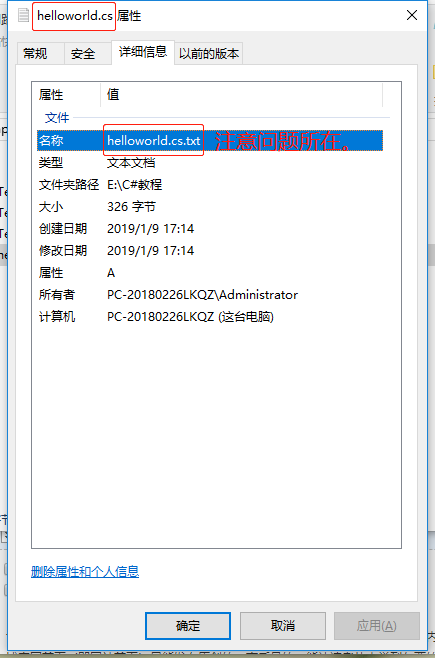
修改之後:
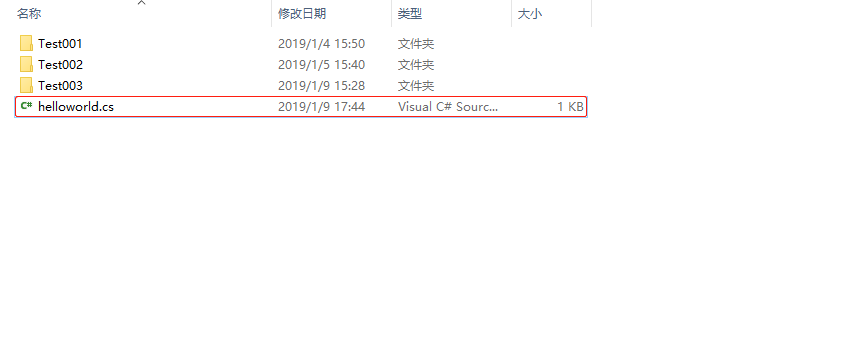
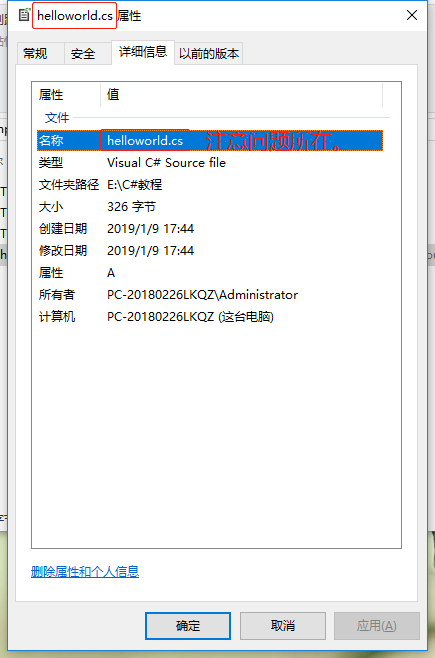
重新啟動命令提示符工具。
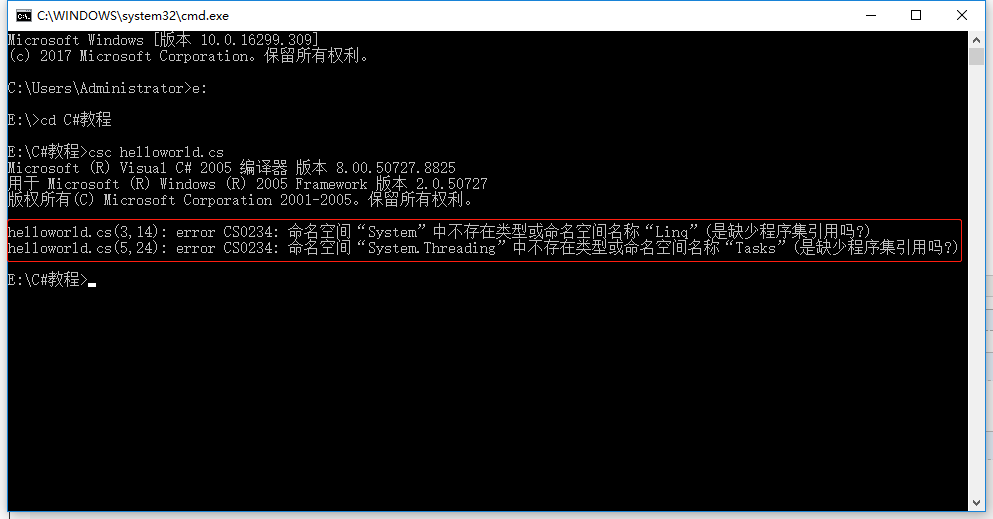
解決方法,修改代碼如下,重新啟動命令提示符工具:

1 using System; 2 3 namespace Test003 4 { 5 class Program 6 { 7 static void Main(string[] args) 8 { 9 Console.WriteLine("Hello World!"); 10 11 Console.ReadKey(); 12 } 13 } 14 }View Code
5.如果代碼沒有錯誤,命令提示符會進入下一行,並生成 helloworld.exe 可執行文件。
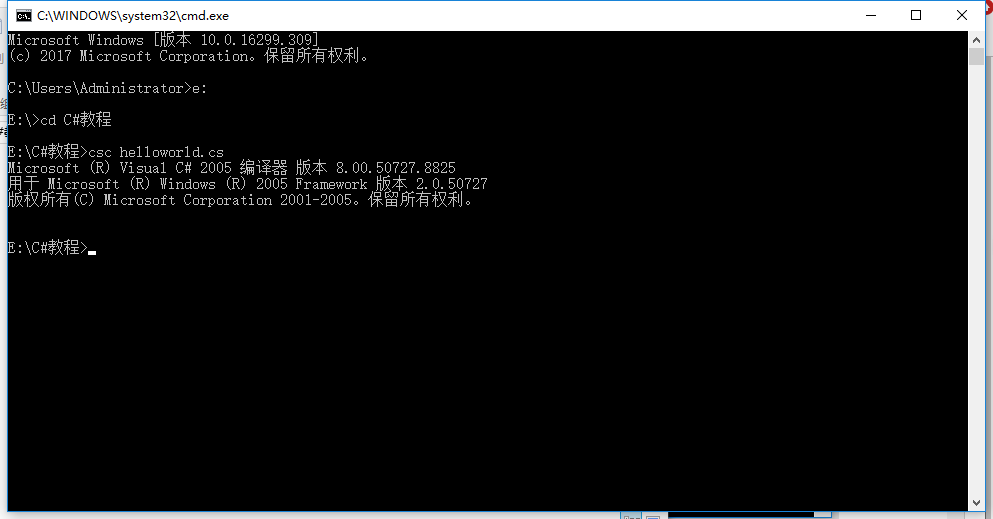
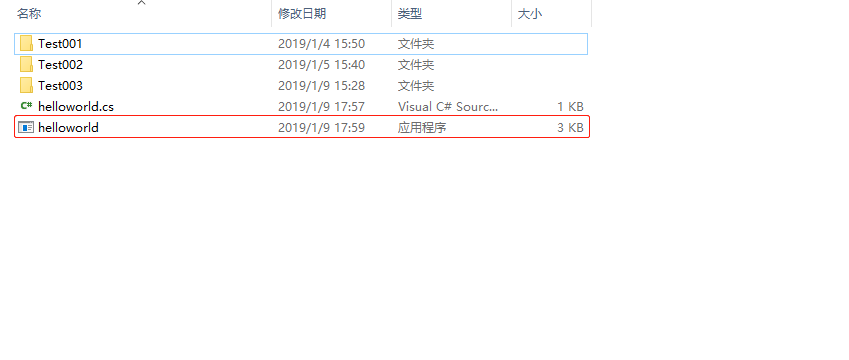
6.鍵入 helloworld 來執行程式,您將看到 "Hello World" 列印在屏幕上。
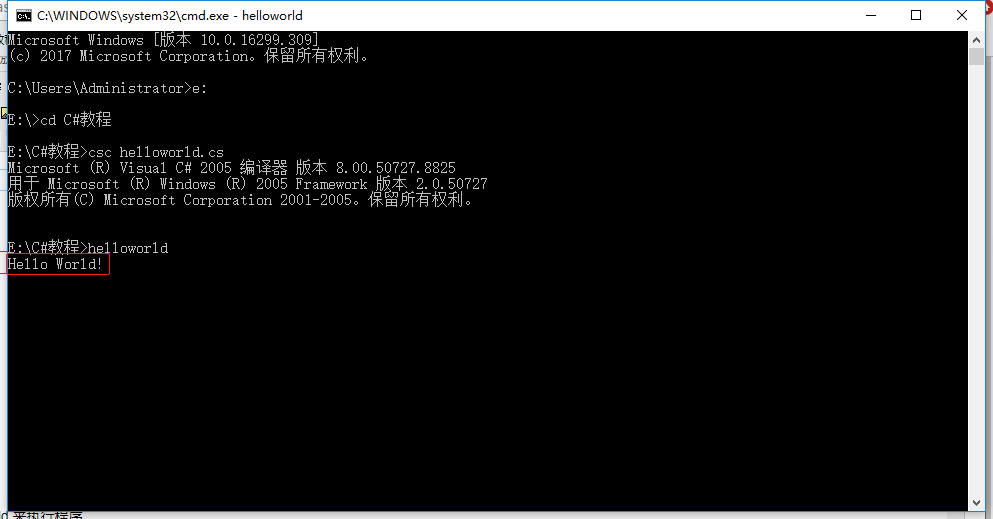
以上內容是我自己的理解,希望對需要的朋友有所幫助。




